一、下载mysql
安装mysql有两种方式,一种是下载安装包安装,另一种是下载压缩包解压配置,这里使用安装包方式。
进去后点击下面的Download
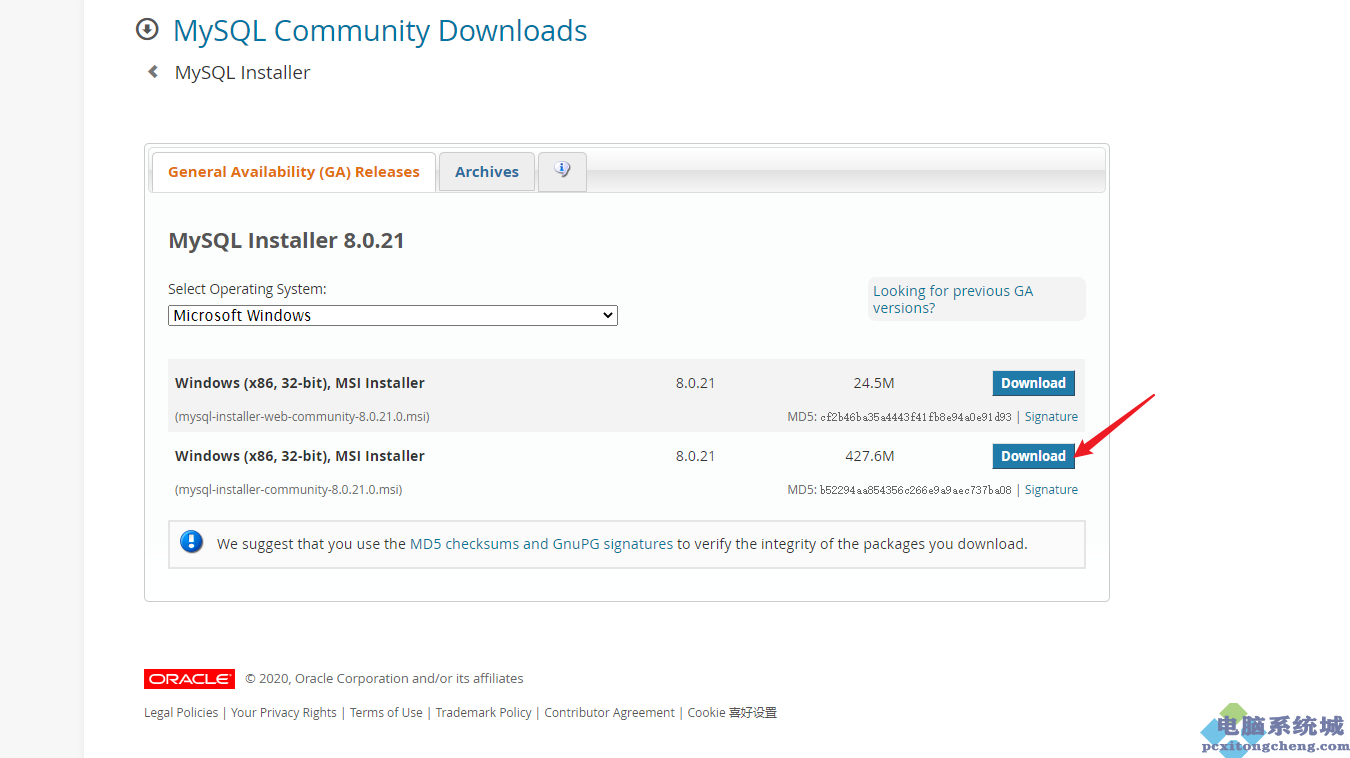
点击No thinks进入下载
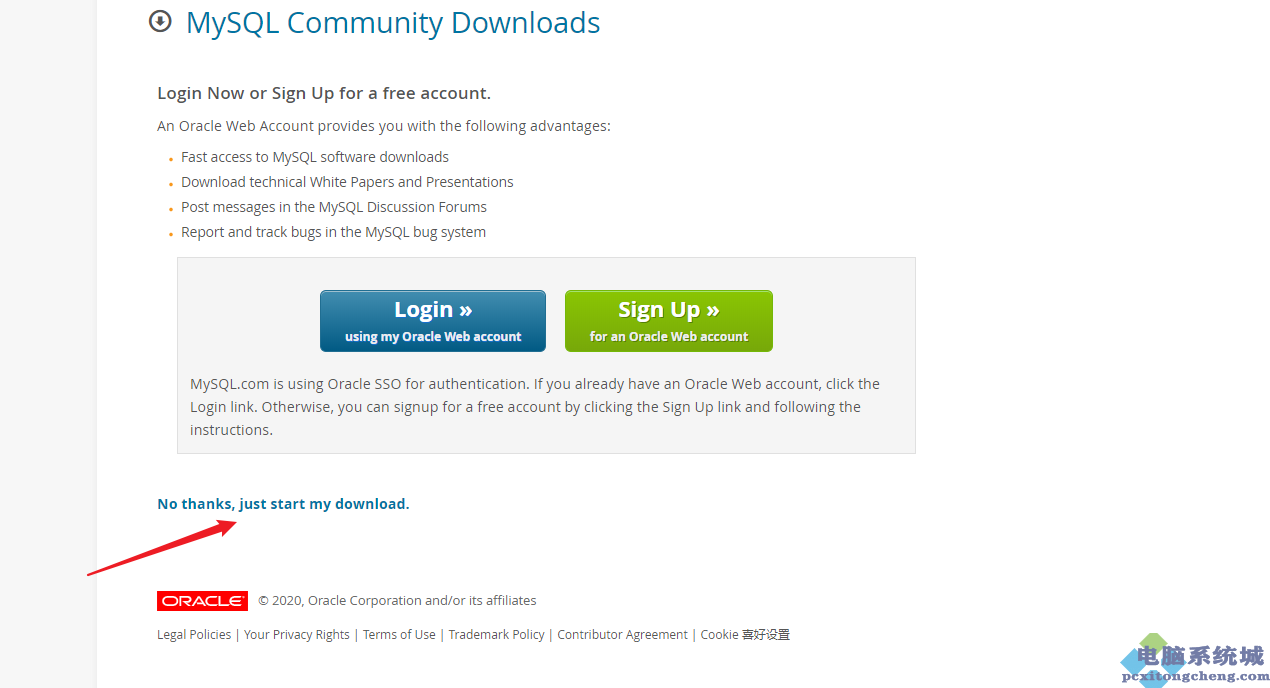
二、安装mysql
双击下载好的安装包,选择Server only,点击next
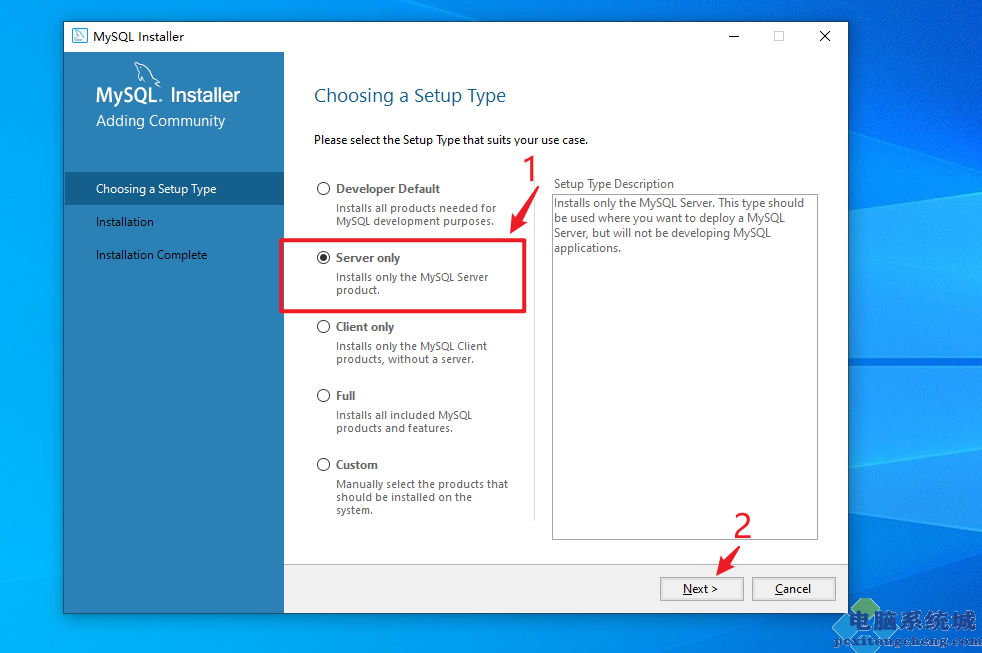
点击Execute
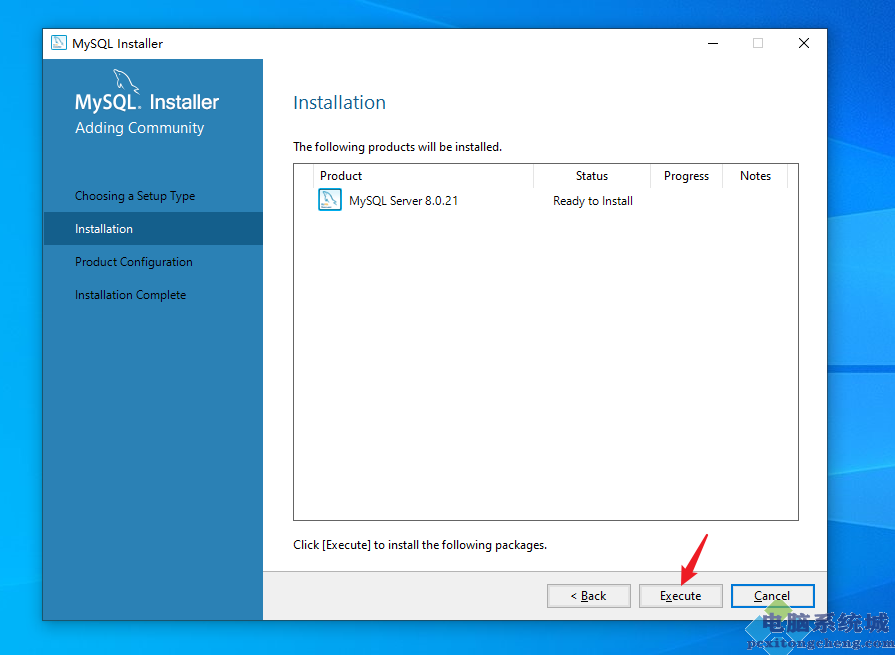
进度完成后点击next
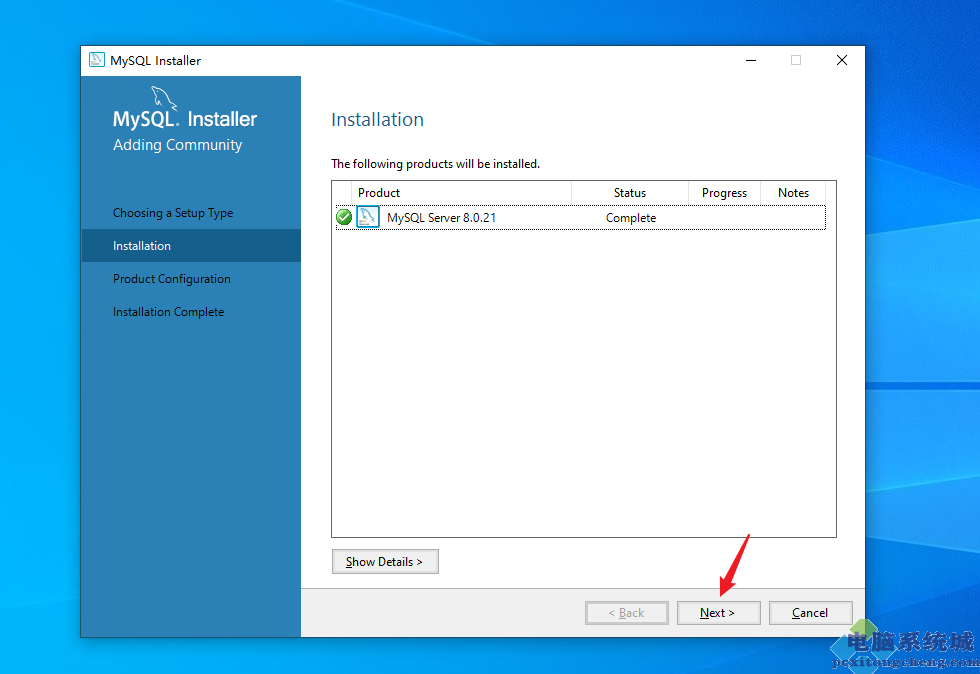
默认不做修改,点击next
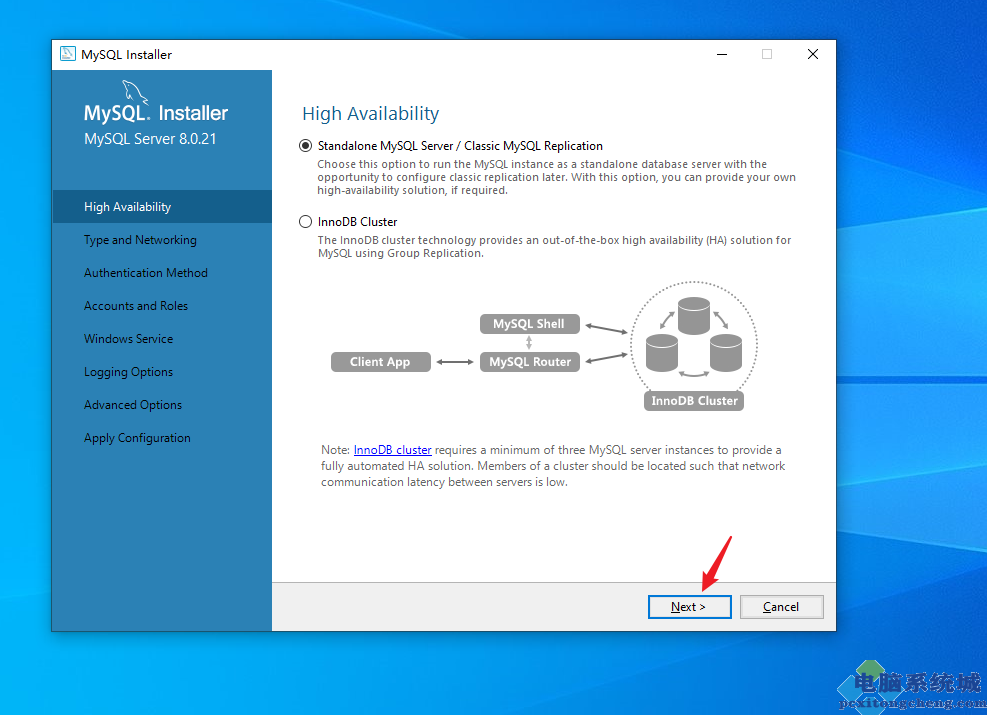
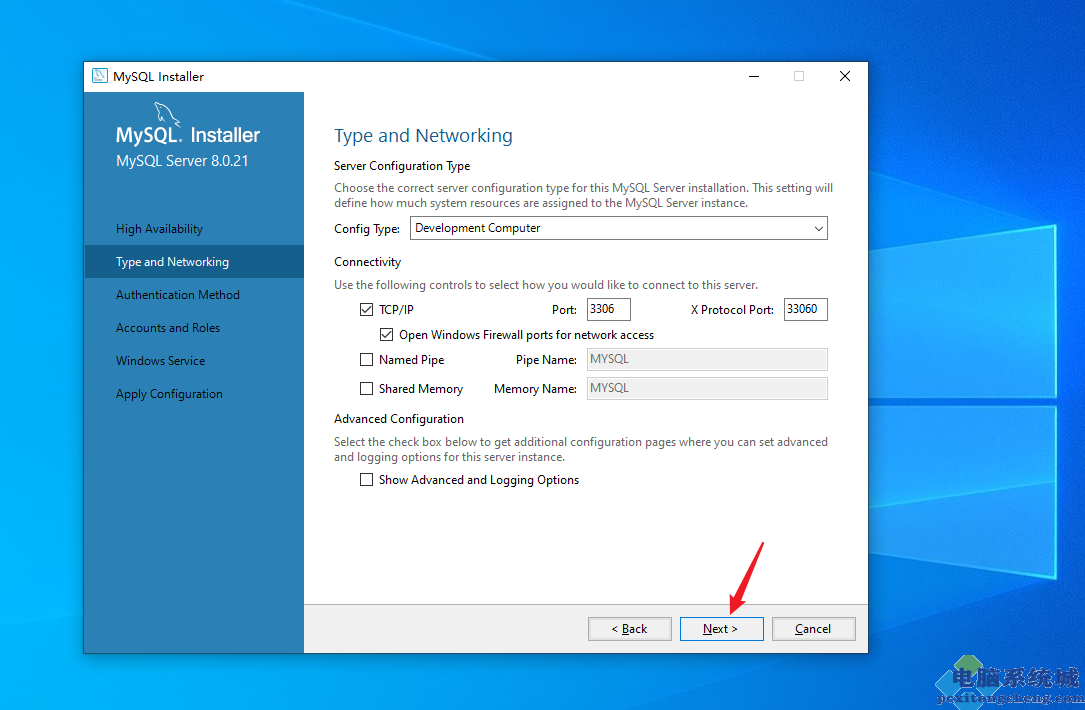
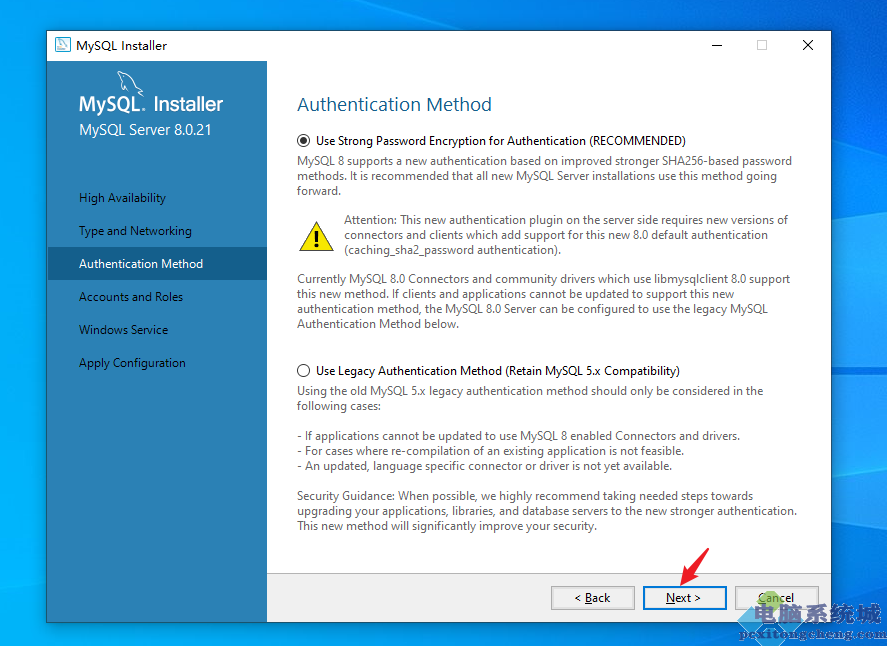
输入root账户的密码,如果想添加其他用户可以点击Add User,不添加直接点击next
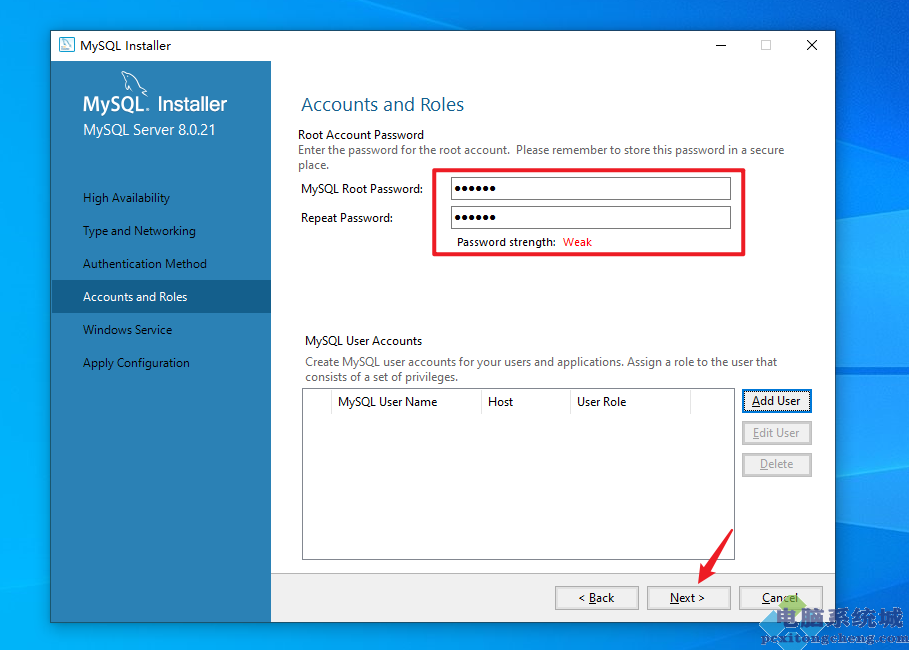
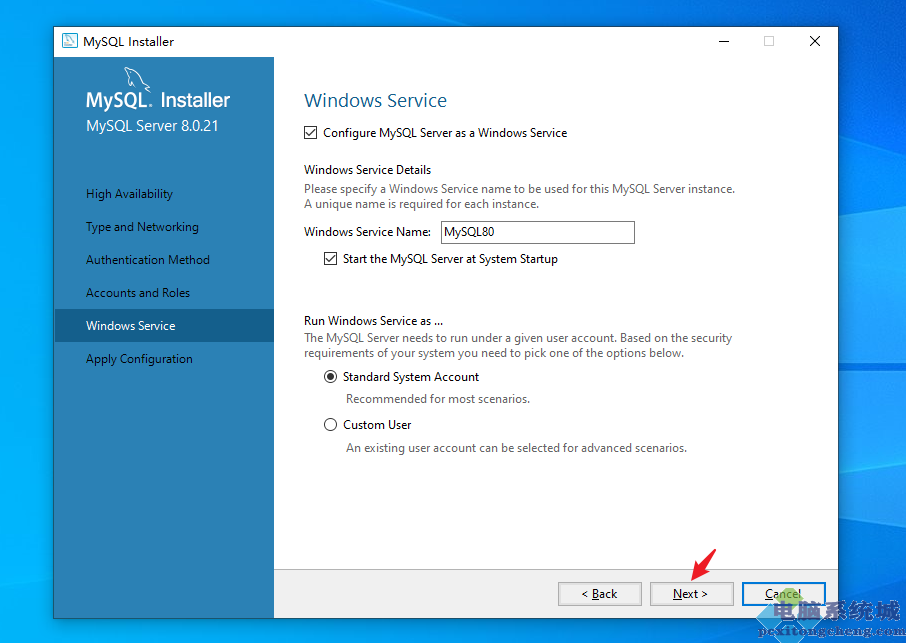
点击Execute
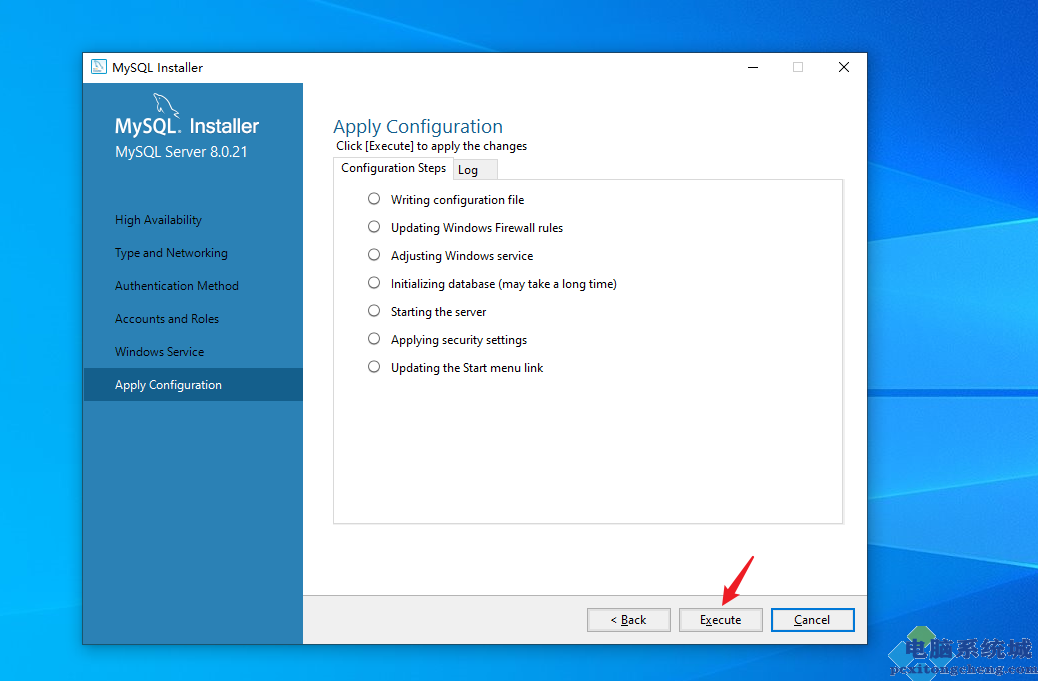
点击finish
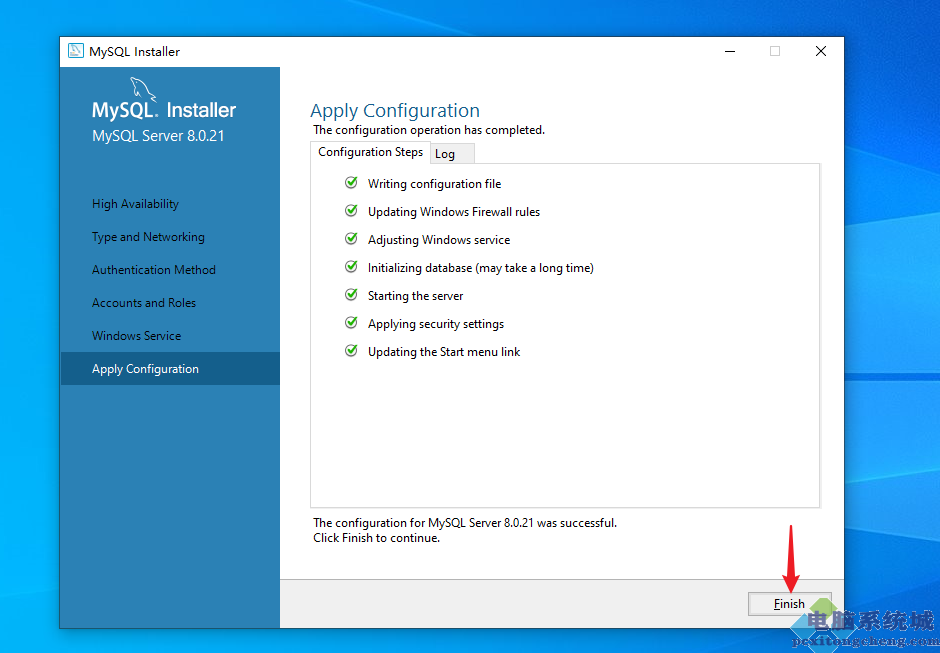
点击next
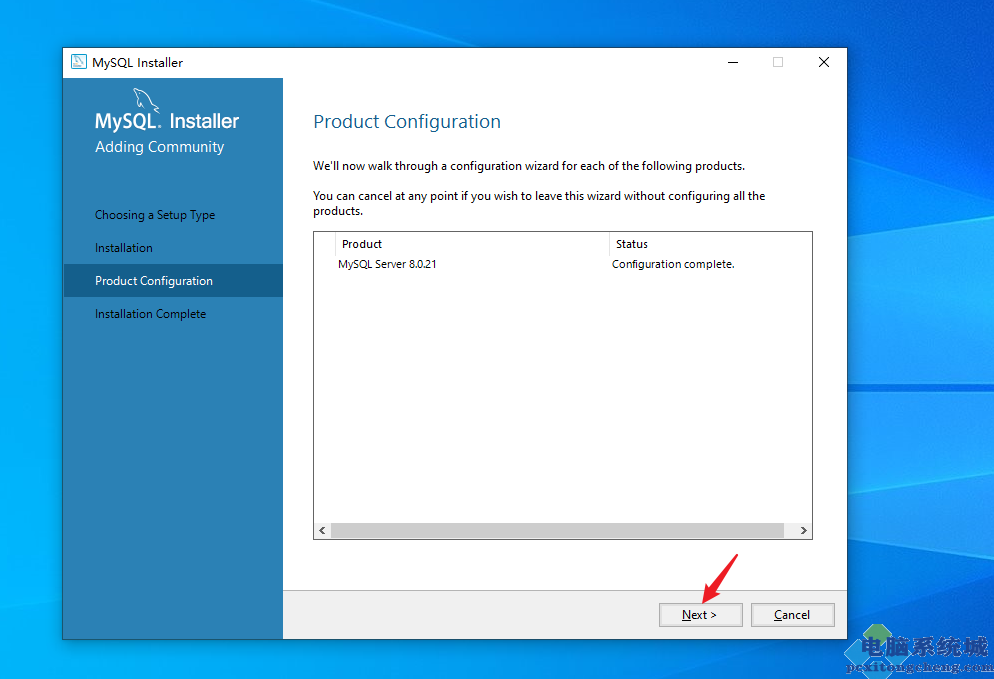
点击finish,mysql8.0安装完成
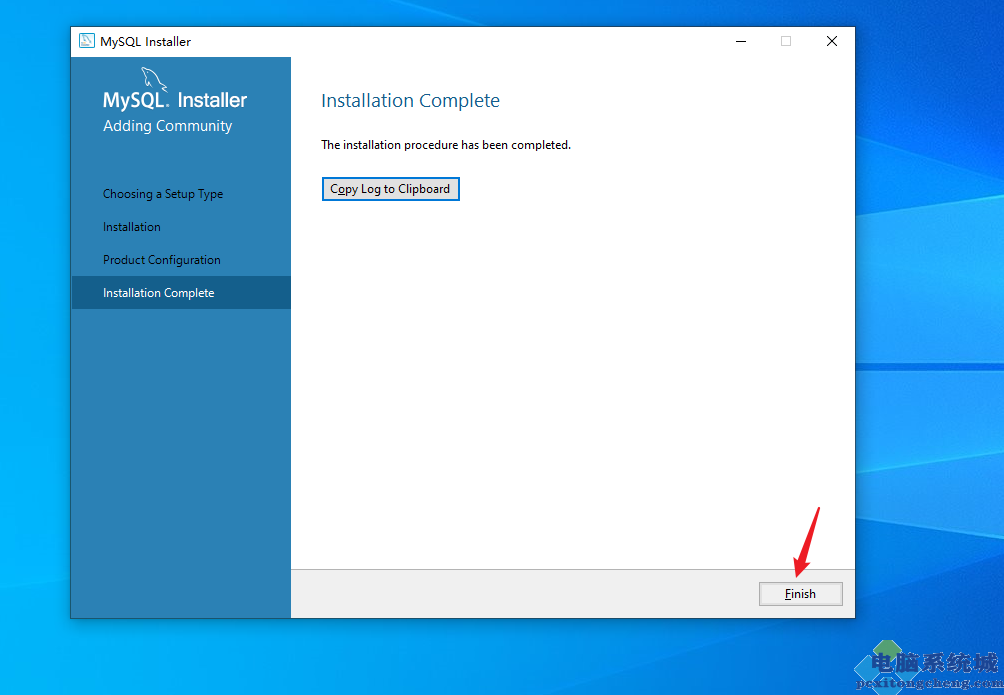
三、修改配置文件
这里我们只修改默认编码,其他暂不修改。首先找到my.ini文件,目录为C:\ProgramData\MySQL\MySQL Server 8.0。ProgramData文件夹是隐藏的,如果找不到先点击查看,勾选隐藏的项目,如下图
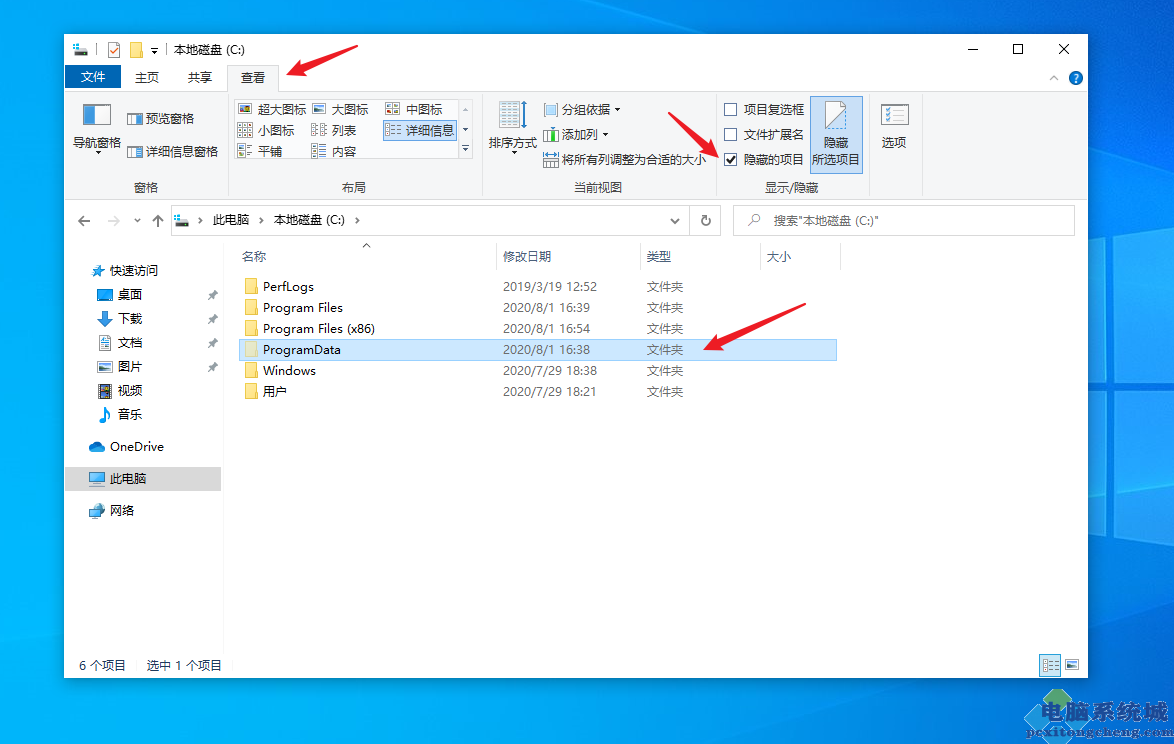
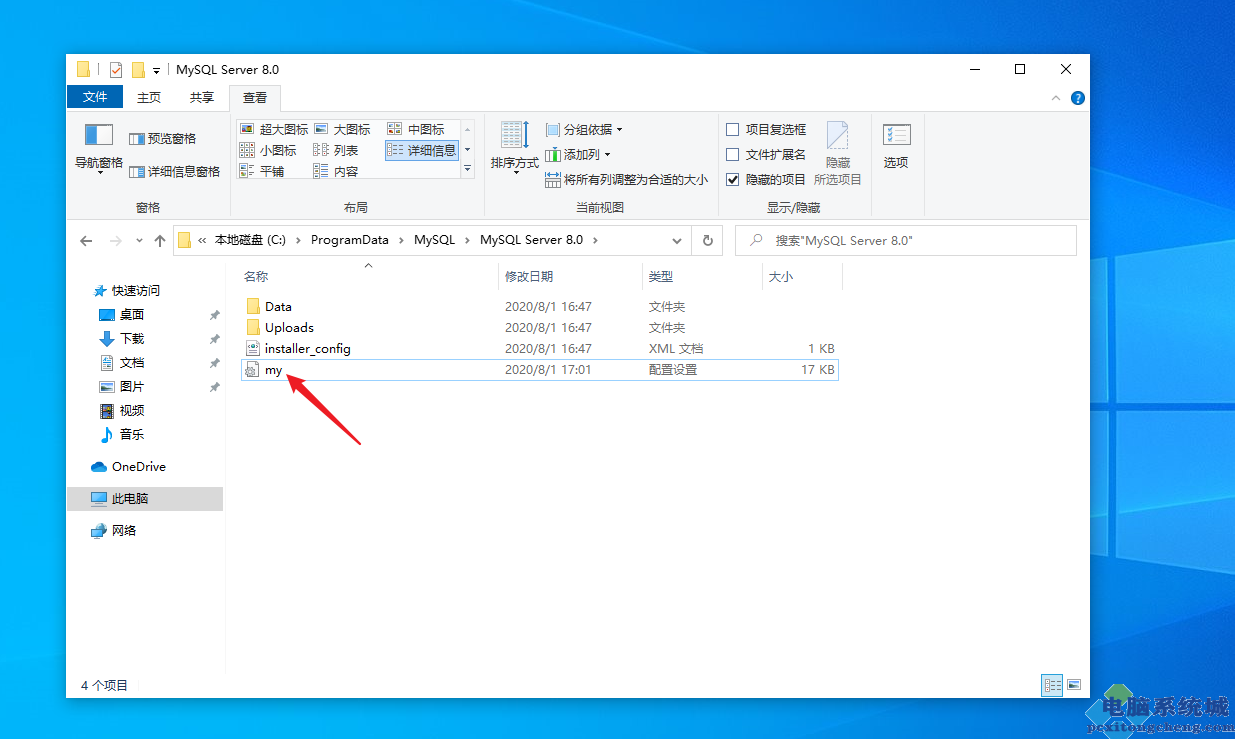
找到default-character-set和character-set-server
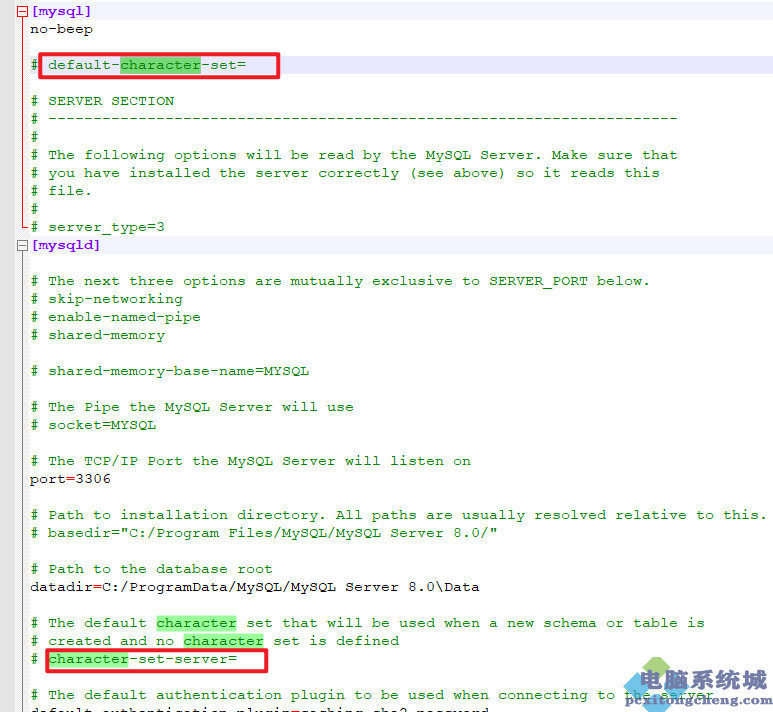
等号后面加上utf8,把前面的#删掉即可,注意不是utf-8
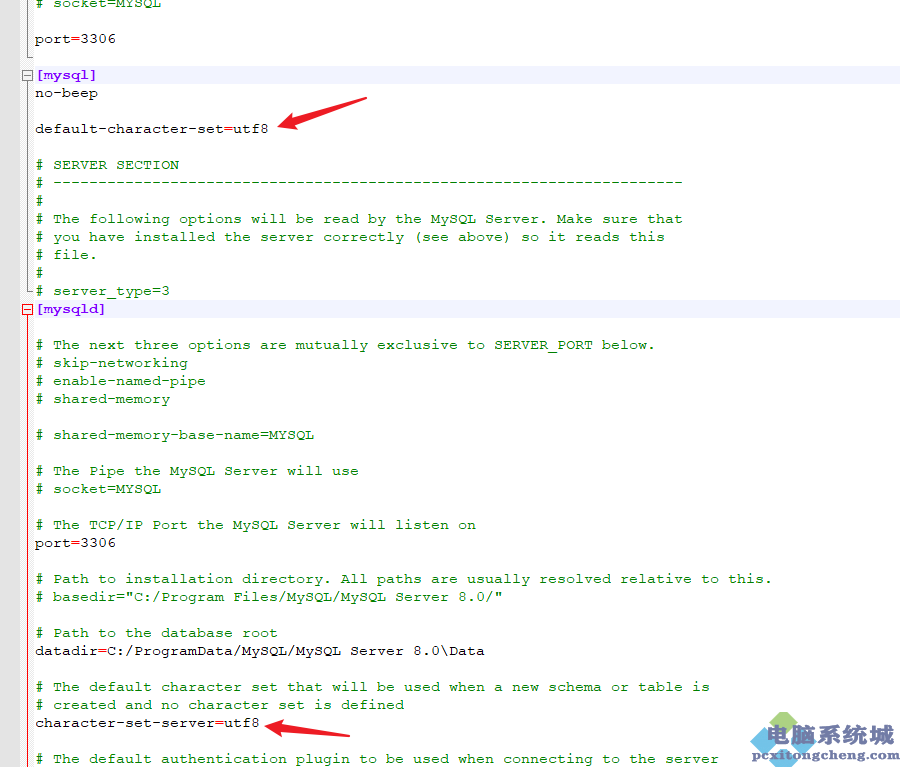





















 463
463











 被折叠的 条评论
为什么被折叠?
被折叠的 条评论
为什么被折叠?








